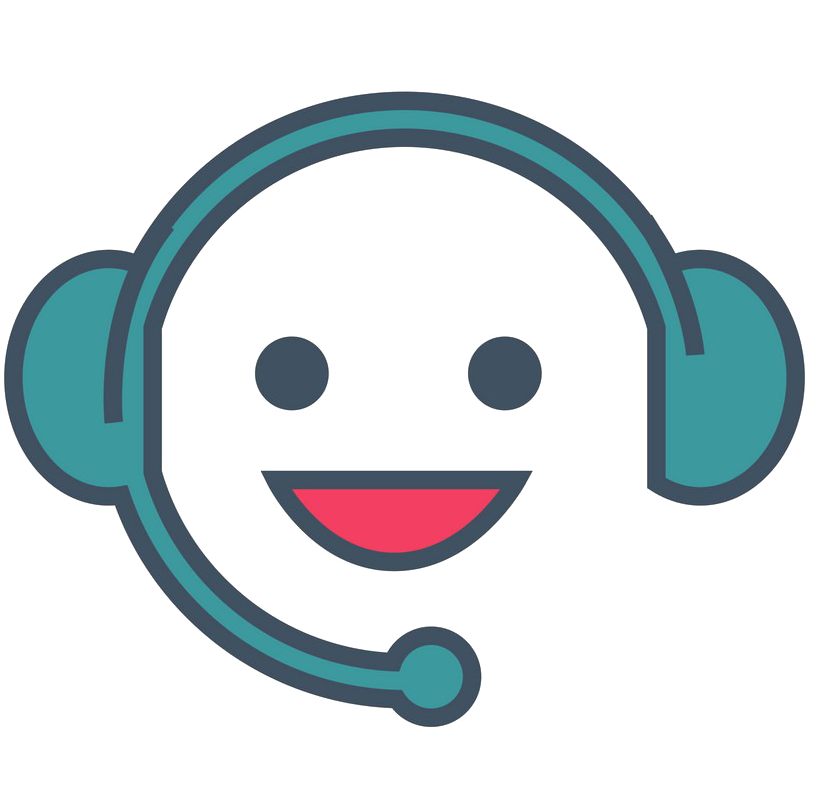Cara Instal Ulang Windows 10 Original di Laptop Bawaan di 2025
Banyak dari kamu mungkin mengalami masalah laptop lemot, sering error, atau bahkan terinfeksi virus. Salah satu solusi paling praktis adalah instal ulang Windows 10 original laptop. Di tahun 2025, proses ini semakin mudah dan bisa dilakukan sendiri di rumah tanpa harus membawa ke teknisi. Berikut panduan lengkap dan mudah dipahami untuk proses instal ulang Windows 10 original bawaan laptop kamu.
Persiapan Sebelum Instalasi Windows

Sebelum memulai proses instal ulang Windows 10 original laptop, pastikan kamu melakukan persiapan berikut agar semuanya berjalan lancar:
- Backup Semua Data Penting: Sebelum melakukan instal ulang, jika kamu memiliki data penting yang harus diselamatkan. Kamu harus memindahkan file penting ke HDD External atau Cloud Drive agar file kamu tetap aman.
- Koneksi Internet Stabil: Internet berfungsi untuk download pembaruan Windows dan Driver terbaru karena setelah instal ulang akan di reset seperti bawaan pabrik.
- Sambungkan ke Charger: Instalasi bisa memakan waktu hingga satu jam atau lebih tergantung menggunakan SSD atau HDD. Jangan biarkan laptop mati di tengah jalan.
- Windows 10 Original: Laptop bawaan 2025 biasanya sudah menyematkan lisensi Windows 10 digital yang otomatis aktif saat terkoneksi internet.
Panduan Instal Ulang Windows 10 Original Laptop

Ikuti langkah berikut untuk mulai proses reset atau instalasi ulang Windows 10 di perangkat laptop kamu:
- Buka Menu Settings (Pengaturan): Klik menu “Start”, lalu pilih menu “Settings”.
- Masuk ke Update & Security: Pilih menu “Update & Security”, lalu klik Recovery di sisi kiri.
- Mulai Reset PC: Klik tombol “Get Started” di bawah opsi “Reset this PC”.
- Pilih Metode Instal Ulang: Disini kamu akan melihat dua pilihan yaitu “Keep My Files” dan “Remove Everything”. Sangat disarankan untuk memilih “Remove Everything” dengan kondisi semua file penting sudah di backup di HDD External
- Pilih Mode Instalasi: Selanjutnya pilih “Local reinstall” untuk menggunakan salinan Windows 10 original laptop.
- Konfirmasi dan Mulai Proses Instal Ulang: Klik “Next” lalu “Reset”. Proses ini akan otomatis berjalan dan laptop akan restart beberapa kali.
- Tunggu Hingga Selesai: Durasi instalasi tergantung kecepatan HDD atau SSD laptop yang kamu gunakan. Laptop akan melakukan restart secara otomatis, jadi cukup duduk manis dan ngopi hingga proses instal ulang selesai.
Pasca Instalasi Windows 10

Setelah instal ulang Windows 10 original laptop selesai, lakukan beberapa langkah ini untuk memastikan semuanya berjalan sempurna:
- Pengaturan Awal: Pilih bahasa, region, sambungkan ke Wi-Fi, dan login akun Microsoft yang kamu miliki sebelumnya.
- Periksa Update Windows: Buka “Settings”, kemudian check “Update & Security” untuk mengunduh semua update dan driver yang dibutuhkan oleh laptop.
- Install Driver Tambahan: Jika ada device yang belum terdeteksi, kunjungi situs web resmi merk laptop yang kamu punya untuk mengunduh driver yang diperlukan.
- Backup Data Penting: Salin kembali file penting dari backup HDD External.
Instal ulang Windows 10 original laptop bawaan 2025 tetap menjadi solusi cepat dan efektif untuk mengatasi berbagai masalah sistem. Prosesnya kini jauh lebih simpel dan bisa dilakukan siapa saja di rumah tanpa perlu bantuan teknisi. Asalkan kamu mengikuti panduan ini, laptop kamu akan kembali berjalan mulus seperti baru.
Nantikan informasi-informasi menarik lainnya dan jangan lupa untuk ikuti Facebook dan Instagram Dunia Games ya. Kamu juga bisa dapatkan voucher game untuk Mobile Legends dan banyak game lainnya dengan harga menarik hanya di Top-up Dunia Game.